Apple agregó un nuevo tipo de efecto en Mensajes en iOS 18, iPadOS 18 y macOS 18 que le permite aplicar estilos básicos a las selecciones, como negrita o subrayado, y animar el texto con efectos. Estos efectos de texto y formato son completamente independientes de los efectos de mensaje que Apple agregó hace algunos lanzamientos y que se aplican a la totalidad de un mensaje enviado.
Para acceder a los efectos de texto, escriba un mensaje o parte de uno en una conversación en Mensajes que use iMessage. (Estos efectos no se pueden enviar como parte de mensajes SMS/MMS o RCS). Luego, seleccione cualquier cosa, desde una sola letra hasta el mensaje completo. Apple ofrece múltiples formas de acceder a efectos y formato.
En iOS/iPadOS:
- Toca el Efectos de texto que aparece en el extremo derecho de la barra de Tipo rápido.
- Con el texto seleccionado, elija Efectos de texto en el menú emergente.
- Escriba una palabra con una letra repetida, como «Whoooooo», y la barra de escritura rápida sugerirá el efecto Bloom para esa palabra. (Aún no he encontrado otras sugerencias).
La floreciente sugerencia de Apple aparece cuando escribes una letra tres veces o más seguidas.
Fundición
En MacOS:
- Mantenga presionada la tecla Control y haga clic con el botón derecho y seleccione un formato en el menú contextual o elija Efectos de texto para elegir un efecto.
- Elija un formato o efecto de la Formato menú.
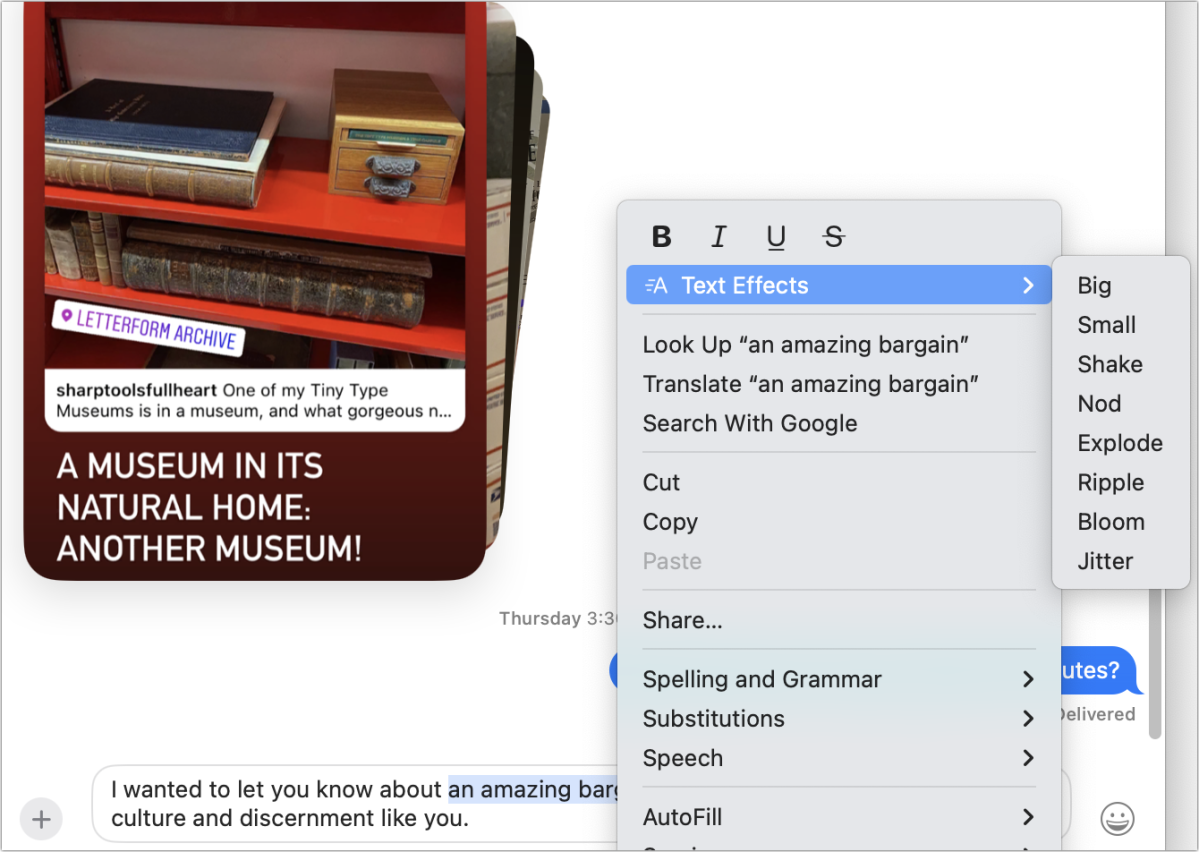
La última versión de Mensajes te permite formatear y agregar efectos a las selecciones de texto.
Fundición
En cualquier dispositivo con teclado:
- Utilice Comando-B, -I o -U para negrita, cursiva o subrayado. El tachado carece de pulsación de tecla.
Los destinatarios pueden ver los efectos y el formato solo si ejecutan las últimas versiones de iOS, iPadOS o macOS. De lo contrario, el texto de un iMessage aparece sencillo como siempre.
Apple ha limitado el formato a negrita, cursiva, subrayado y tachado. Los ocho efectos son grande, pequeño, sacudir, asentir, explotar, ondular, florecer y temblar.

Un poco énfasis recorre un largo camino.
Fundición
El formateo es relativamente fácil de aplicar en una Mac, pero es más complicado sin un teclado en un iPhone o iPad. Ya comencé a usar el formato porque ayuda a aclarar la intención (o resaltar los títulos de los libros en cursiva). A algunas personas ya se les han ocurrido animaciones primitivas usando efectos de texto y emoji, pero me pregunto con qué frecuencia se usarán efectos de texto de manera regular debido a los pasos requeridos.
Pregúntele a Mac 911
Hemos compilado una lista de las preguntas que nos hacen con más frecuencia, junto con respuestas y enlaces a columnas: lea nuestras súper preguntas frecuentes para ver si su pregunta está cubierta. Si no, ¡siempre estamos buscando nuevos problemas que resolver! Envíe el suyo por correo electrónico a [email protected], incluyendo capturas de pantalla según corresponda y si desea que se utilice su nombre completo. No todas las preguntas serán respondidas; No respondemos a correos electrónicos y no podemos brindar asesoramiento directo sobre la solución de problemas.

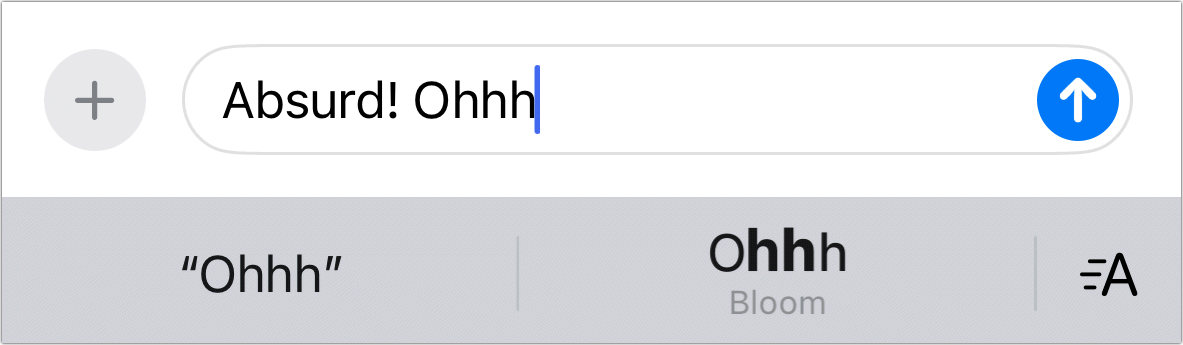
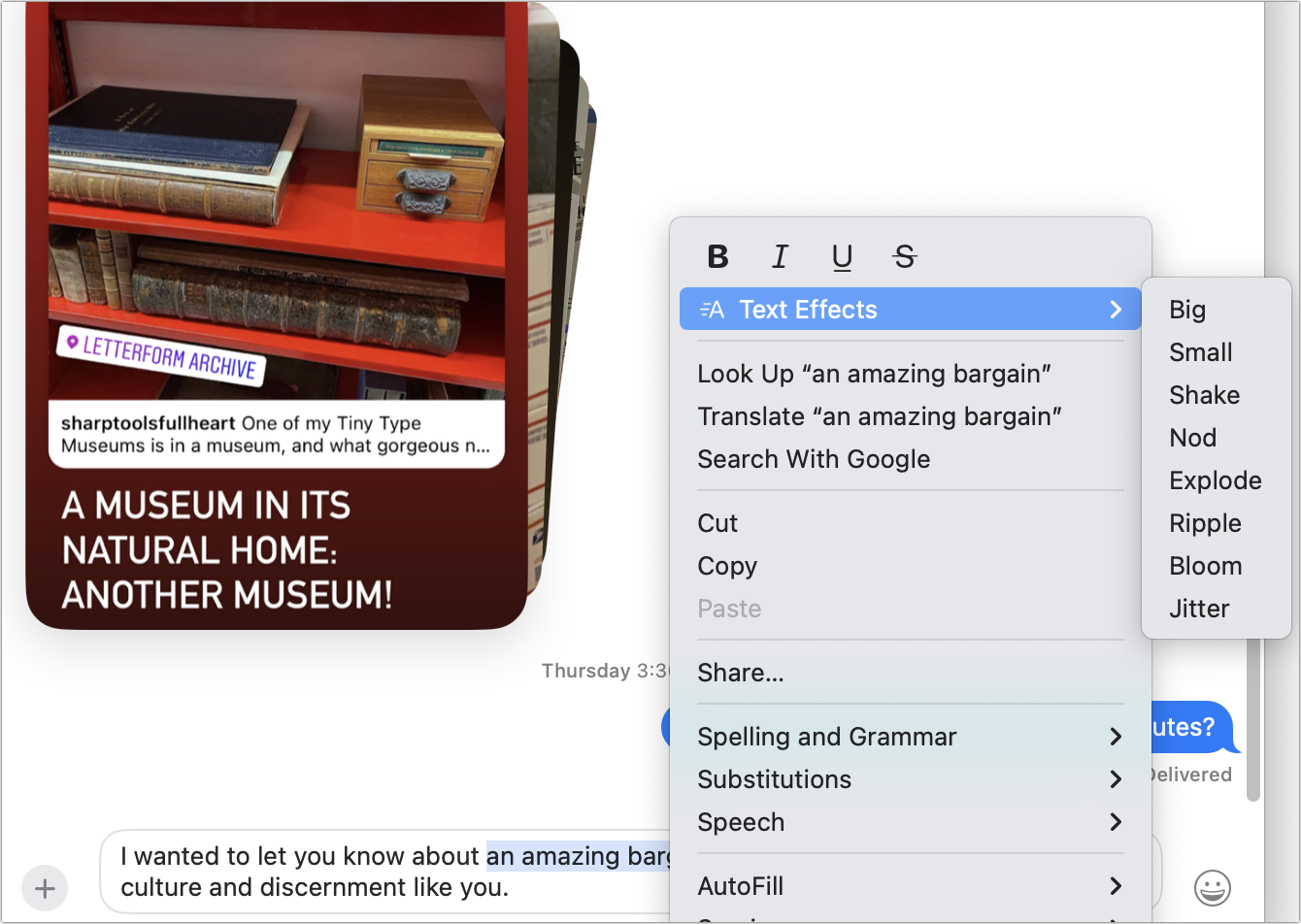


GIPHY App Key not set. Please check settings